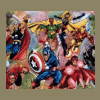Citation
/!\ Ne pas Recopier Sans mon AUTORISATION
/!\ Je ne suis en Aucun cas responsable si vous êtes bannis( Définitive ou temporaire ) du Xbox Live
_________________________________________________________________________
- Premièrement il vous faut ces Matériels :
* Une CLÉ USB Formatée depuis votre Xbox 360
* Modio
* USB Xtaf Xplorer
_________________________________________________________________________
- Deuxièmement l'Application :
* Pour une Sauvegarde *
1. 1. Tout d'abord installer Modio
2.
2.
Dès que l'application est installé veuillez lancer l'application mais avant Inscrivez-vous à cette adresse :
Vous êtes maintenant à l'accueil de l'application :
3. 3. Cliquer sur le " M " en haut à gauche de la fenêtre et ensuite sur " Download a Gamesave " :
4. 4. Et la vous pouvez choisir la sauvegarde que vous souhaitez obtenir en appuyant sur la sauvegarde désirer ( Comme exemple je choisis GTA IV ) :
5. 5. Il nous montre que cette sauvegarde est " modder " c'est à dire " tricher " en quelque sorte.
Pour la télécharger il faut appuyer sur " Download " mais attention /!\ pour que la sauvegarde soit lisible sur votre XBOX 360 il faut qu'elle est les mêmes identifiant
de votre Profil Xbox Live c'est à dire que si vous avez déjà configurer auparavant votre ID sur Option N°1 ( Set 1 ) alors cliquez directement sur " Download et passer
directement à l'étape " 7. "
6. 6. 1)
Dès que vous avez télécharger et enregistrer cette sauvegarde à l'emplacement de votre choix vous pouvez maintenant lui donner les mêmes identifiants ( IDs )
de votre Profil Xbox Live, pour sa il faut déjà avoir son profil :
* Branchez votre CLÉ USB Formatée depuis votre Xbox 360 avec votre profil à l'intérieur
* Ouvrez USB Xtaf Xplorer et appuyer sur " File " puis " Open device "
2) Un dossier apparait : {dir}Content ( " dir " veut dire " directory " et qui veut dire " dossier " en Français )
 Réduction à 71% de la taille originale [ 902 x 697 ]
Réduction à 71% de la taille originale [ 902 x 697 ]4) Prenez votre profil et la sauvegarde télécharger et faite les glisser dans Modio.
On aperçoit que les identifiants de mon profil sont apparu :
 Réduction à 73% de la taille originale [ 886 x 322 ]
Réduction à 73% de la taille originale [ 886 x 322 ]5) Après avoir appuyer sur " Rehash & Resign " il ne vous reste plus qu'à l'injecter dans votre CLÉ USB
7. 7. Pour injecter cette sauvegarde dans la CLÉ USB il faut :
Ouvrir USB Xtaf Xplorer et appuyer sur " File " puis " Open device "
 Réduction à 72% de la taille originale [ 900 x 698 ]
Réduction à 72% de la taille originale [ 900 x 698 ]8.
8.
Maintenant vous n'avez plus qu'à brancher votre CLÉ USB à votre Xbox 360 et le tour est jouer
Si un Problème survient n'hésitez pas à me le demander je suis la pour sa .
Si vous n'avez pas les dossiers correspondant vous pouvez les crées en appuyant sur " New Folder "
Pour agrandir n'importe quel image faite clique droit sur l'image > Copier l'adresse de l'image > Coller l'adresse dans la barre d'adresse
_________________________________________________________________________
* Pour Des Images *
Disons que vous voulez obtenir un pack d'image sur le Marché Xbox live : Comme exemple je choisis " Red Dead Redemption - Pack d' images 80
 "
"Vous n'avez pas assez de points pour vous le procurer alors cette méthode va vous le montrer Comment l'obtenir Gratuitement :
1.1. Tout d'abord installer Modio
2.
2.
Dès que l'application est installé veuillez lancer l'application mais avant Inscrivez-vous à cette adresse :
Vous êtes maintenant à l'accueil de l'application :
 Réduction à 69% de la taille originale [ 929 x 643 ]
Réduction à 69% de la taille originale [ 929 x 643 ]3.
3.
Appuyer sur le " M " en haut à gauche de la fenêtre puis sur " Other Tool " et ensuite sur " Gamer Picture Pack Creator " :
 Réduction à 69% de la taille originale [ 929 x 665 ]
Réduction à 69% de la taille originale [ 929 x 665 ]4.4. Cette fenêtre apparait :
5.
5.
Trouver votre pack d'image et votre Profil Xbox Live ( si vous ne l'avez pas allez voir dans le tuto précédent ; étape 6. ) à l'endroit enregistrer puis glisser les dans Modio :
 Réduction à 72% de la taille originale [ 892 x 327 ]
Réduction à 72% de la taille originale [ 892 x 327 ]6.6. Il faut maintenant injecter votre Pack d'Images sur votre CLÉ USB en le branchant à votre ordinateur ensuite ouvrez USB Xtaf Xplorer puis appuyer sur " File " puis " Open device " :
 Réduction à 72% de la taille originale [ 898 x 698 ]
Réduction à 72% de la taille originale [ 898 x 698 ]7.
7.
Brancher votre CLÉ USB à votre Xbox 360 et allez voir si sa marche ...
Si un Problème survient n'hésitez pas à me le demander je suis la pour sa .
Pour agrandir n'importe quel image faite clique droit sur l'image > Copier l'adresse de l'image > Coller l'adresse dans la barre d'adresse
_________________________________________________________________________
* Pour un Thème *
/!\ Différence :
La différence entre le thème simple et le thème Prémium réside dans la page "Amis" où vous apercevez des élément du jeu (ex: Véhicules,décors,etc...) auxquels est dedier le Thème .
Voila ce qu'il faut faire pour un thème simple :
1. Tout d'abord installer Modio
2.
2.
Dès que l'application est installé veuillez lancer l'application mais avant Inscrivez-vous à cette adresse :
Vous êtes maintenant à l'accueil de l'application :
 Réduction à 69% de la taille originale [ 929 x 643 ]
Réduction à 69% de la taille originale [ 929 x 643 ]3. Appuyer sur le " M " en haut à gauche de la fenêtre puis sur " Other Tool " et ensuite sur " Theme Creator " :
 Réduction à 69% de la taille originale [ 929 x 665 ]
Réduction à 69% de la taille originale [ 929 x 665 ]4. Cette fenêtre apparait :
 Réduction à 90% de la taille originale [ 714 x 383 ]
Réduction à 90% de la taille originale [ 714 x 383 ]5. Trouver votre Thème et votre Profil Xbox Live ( si vous ne l'avez pas allez voir dans le tuto :
" Pour une Sauvegarde " ; étape 6 ) à l'endroit enregistrer puis glisser les dans Modio :
 Réduction à 72% de la taille originale [ 889 x 328 ]
Réduction à 72% de la taille originale [ 889 x 328 ]6. Il faut maintenant injecter votre Thème sur votre CLÉ USB en le branchant à votre ordinateur ensuite ouvrez USB Xtaf Xplorer puis appuyer sur " File " puis " Open drive " :
 Réduction à 65% de la taille originale [ 992 x 439 ]
Réduction à 65% de la taille originale [ 992 x 439 ]Pour voir l'image en grand
7. Rien de plus simple
Pour agrandir n'importe quel image faite clique droit sur l'image > Copier l'adresse de l'image > Coller l'adresse dans la barre d'adresse